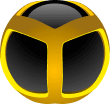Sizlere daha önce burada yer alan yazımızda cep telefonunuzdan bilgisayarınıza uzak masaüstü yordamıyla nasıl bağlanabileceğinizi dair bir yazı yayınlamıştık. Yine aynı geliştiricinin bir ürünü olan SymNAS isimli uygulama, telefonunuzda yer alan ve sizin izin verdiğiniz sürücülere erişim sağlayabilmenize olanak tanıyor. Şimdi dilerseniz yazılımın işleyişine kısaca bir göz atalım.
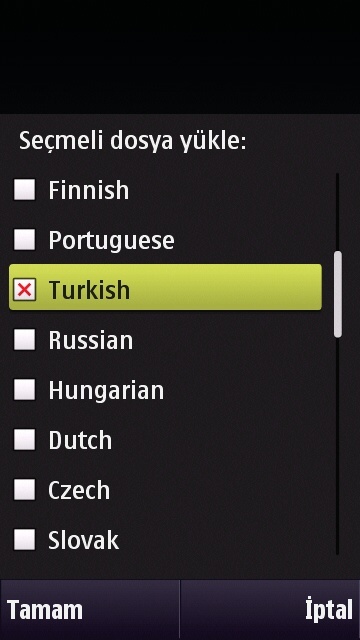
SymNAS, 20’den fazla dil seçeneği ile birlikte geliyor. Tüm dil paketlerini yükleyebileceğiniz gibi kurulum esnasındaki seçim ekranından, sadece ihtiyacınız olan dilleri de seçebiliyorsunuz. Seçeneklerin arasında Türkçe’nin de yer aldığını hatırlatmadan geçmeyelim.
{pagebreak::Lisans Kaydı}
Lisans Kaydı
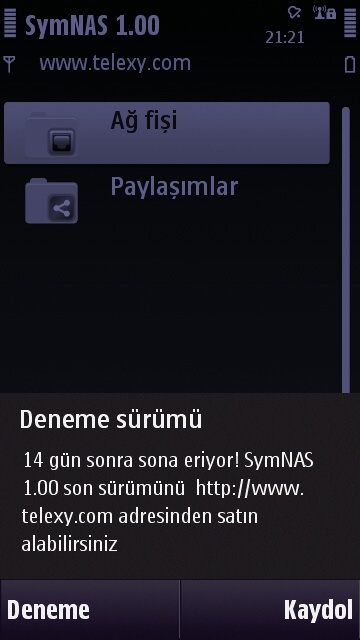
Kurulumun ardından bir takım uyarılar ile karşılaşıyorsunuz. Tüm uyarılar Türkçe olabildiğinden bu detaya daha fazla girmeyeceğiz. Son uyarıda indirdiğiniz uygulamanın 14 günlük deneme sürümü olduğundan bahsediliyor. Deneme adımına tıklayarak, kısa süreli bir veri bağlantısının ardından deneme lisansınızı başlatabiliyorsunuz. Ayrıca dilerseniz Kaydol seçeneğinden kendi lisansınızı girebilmeniz de mümkün.
{pagebreak::Aygıtın Ağ Adı}
Aygıtın Ağ Adı
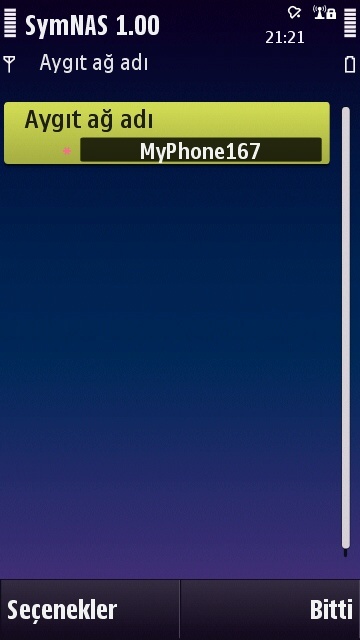
Uyarı ve lisans işlemlerini başarıyla tamamladıysanız, telefonunuzun ağda görülecek adını belirleyebileceğiniz bir ekrana yönlendirileceksiniz. Burayı dilediğinizce değiştirmekte özgürsünüz. Ön tanımlı olarak görülen “MyPhone” yazısının sonundaki rakamlar, imei numaranızın son üç hanesinden değişiklik yapılmadan aynen alınıyor.
{pagebreak::Paylaşımlar ve İzinler}
Paylaşımlar ve İzinler
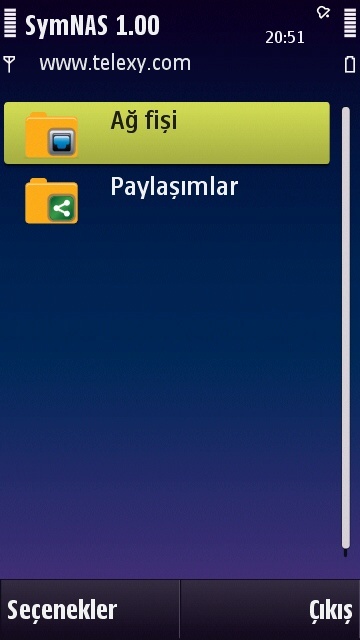
SymNAS’in ana ekranı ise bu şekilde. Buradan Paylaşımlar seçeneğine girerek bilgisayarınızda görülmesini istediğiniz konumları ve bu konumlara atanacak yetkileri belirleyebiliyorsunuz. İstediğiniz konuma yazma ve okuma izinlerini özgürce konfigüre edebilmeniz iyi düşünülmüş bir özellik.
{pagebreak::Ağ Tanımlama}
Ağ Tanımlama
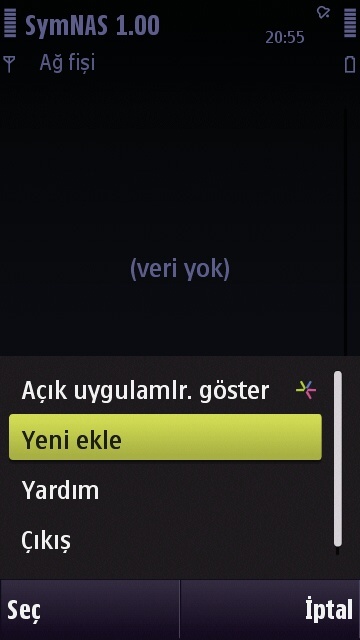
Ağ fişi seçeneği ise bağlantıyı sağlayabileceğimiz ekran. İşlemi tamamlayabilmek için öncelikle ağınıza dair bazı detayları yazılıma tanımlamanız gerekiyor. Yeni ekle diyerek ağ ekleme adımına geçiyoruz.
{pagebreak::Bağlantı Ayarları}
Bağlantı Ayarları

Ağımızı tanımlamak için öncelikle kullanmak istediğimiz kablosuz erişim noktasını seçiyoruz. Burada dikkat edilmesi gereken nokta kullanılacak olan erişim noktasının önceden kayıt edilerek erişime açık hale getirilmiş olması gerekliliği. Zira bu ekrandan yeni ağ ekleme işlevi gerçekleştirilemiyor.
Yeni ağ fişi seçeneğinde dikkat edilecek bir diğer husus da çalışma gurubunun tutarlı olması gerekliliği. Buraya ne yazmanız gerektiğini Windows’ta bilgisayar adı seçeneğinden görebilirsiniz. Windows’ta olduğu gibi SymNAS üzerinde de çalışma gurubu “WORKGROUP” olarak ön tanımlı geliyor.
{pagebreak::Ağa Bağlanma}
Ağa Bağlanma
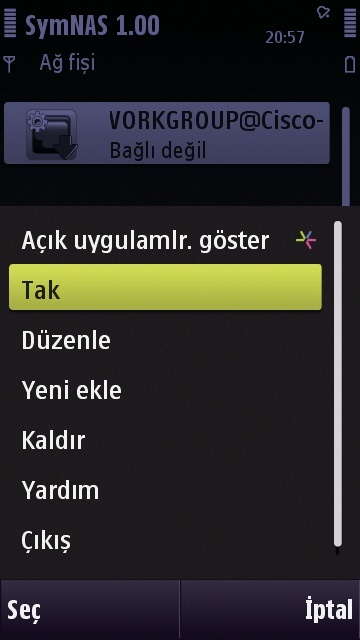
Ekleme işlemini tamamladıysanız ağ fişi seçeneğine giderek “Tak” adımından bağlantıyı gerçekleştirebiliyorsunuz.
{pagebreak::Paylaşım Klasörlerine Erişim ve Dosya Transferi}
Paylaşım Klasörlerine Erişim ve Dosya Transferi
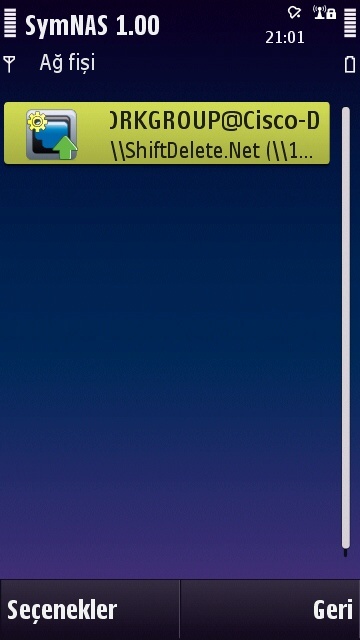
SymNAS’in bağlantı sağlandıktan sonraki görüntüsü bu şekilde. Görselde yer alan ShiftDelete.Net yazısı cihazımıza verdiğimiz ismi temsil ediyor. Windows’ta Explorer penceresine “\ShiftDelete.Net” veya “\ip adresi “ yazmanız, cihazınızdaki paylaşım konumlarınızı görebilmenizi sağlayacaktır.
Tüm OS9 çekirdeğini taşıyan dokunmatik ekranlı Symbianlar ile uyumlu çalışabilen yazılımın 14 günlük deneme sürümüne burada yer alan Telexy sayfalarından hemen ulaşabilirsiniz.